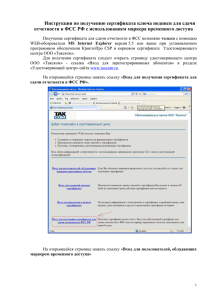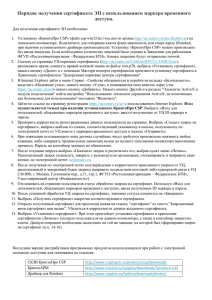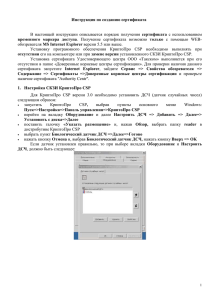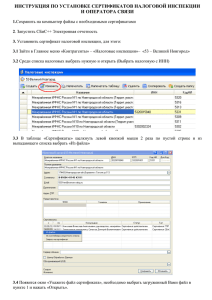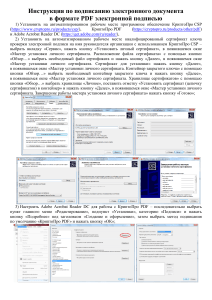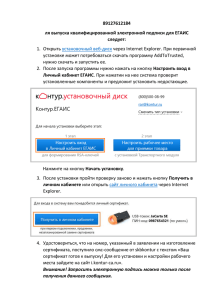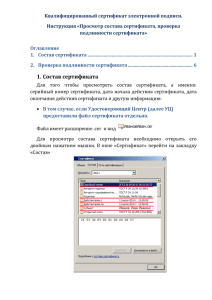Инструкция по получению сертификата ключа подписи для сдачи
реклама
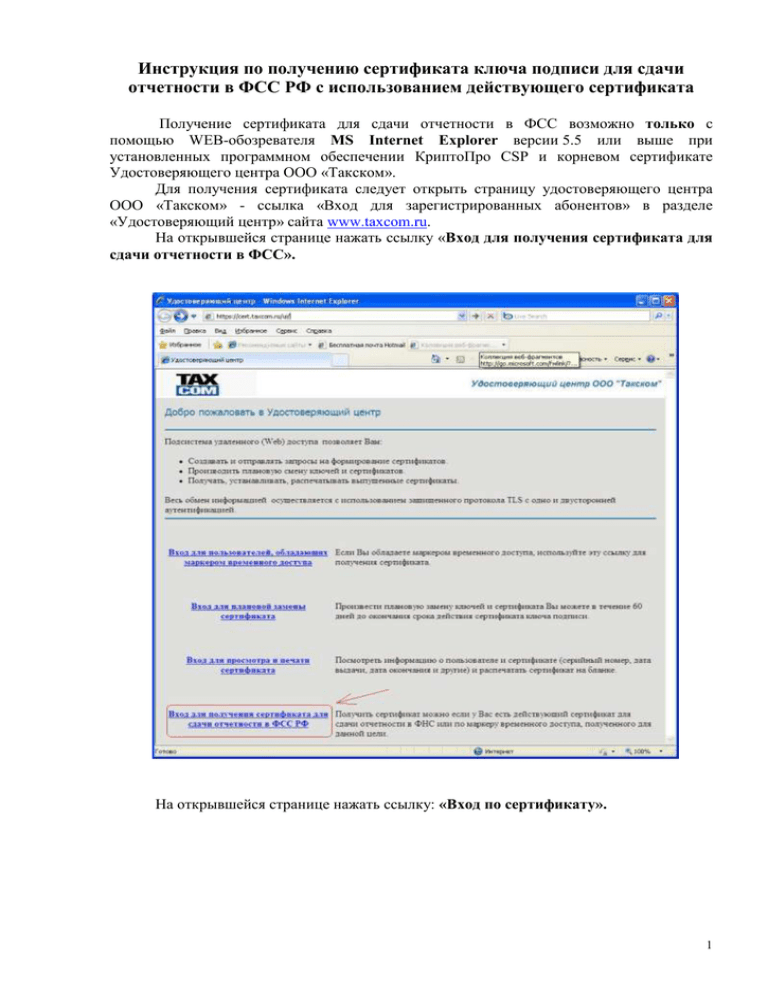
Инструкция по получению сертификата ключа подписи для сдачи отчетности в ФСС РФ c использованием действующего сертификата Получение сертификата для сдачи отчетности в ФСС возможно только с помощью WEB-обозревателя MS Internet Explorer версии 5.5 или выше при установленных программном обеспечении КриптоПро CSP и корневом сертификате Удостоверяющего центра ООО «Такском». Для получения сертификата следует открыть страницу удостоверяющего центра ООО «Такском» - ссылка «Вход для зарегистрированных абонентов» в разделе «Удостоверяющий центр» сайта www.taxcom.ru. На открывшейся странице нажать ссылку «Вход для получения сертификата для сдачи отчетности в ФСС». На открывшейся странице нажать ссылку: «Вход по сертификату». 1 При этом для проведения аутентификации пользователя в окне появится список установленных на данном компьютере сертификатов. В этом списке нужно выбрать действующий сертификат, который используется для сдачи налоговой отчетности и выпущен на то же лицо, на которое требуется получить сертификат для сдачи отчетности в ФСС, и нажать «ОК». Для осуществления выбора сертификаты можно просмотреть с помощью кнопки «Просмотр сертификата». 2 В открывшемся окне необходимо заполнить соответствующие поля и нажать кнопку «Продолжить». Далее нажать кнопку «Продолжить». 3 На открывшейся странице нажать кнопку «Отправить запрос на сертификат». 4 На предупреждения о безопасности нужно ответить «Да». При этом откроется окно «Биологический датчик случайных чисел»1. В процессе работы датчика (пока идет заполнение синими прямоугольниками) нужно нажимать произвольные клавиши на клавиатуре (кроме клавиши Esc) или произвольно двигать курсором мыши в поле окна датчика. Если после отправки запроса на сертификат, появляется ошибка: "Невозможно отобразить страницу проверьте, что ваш CSP поддерживает выбранные вами параметры", то необходимо убедиться установлен ли, Биологический ДСЧ. Для этого необходимо открыть КриптоПро CSP, выбрав пункты основного меню Windows: Пуск => Настройка => Панель управления => КриптоПро CSP, перейти на вкладку Оборудование и далее Настроить ДСЧ. Если биологический ДСЧ отсутствует, то необходимо его установить согласно инструкции по установке КриптоПро CSP. По окончании работы датчика откроется окно для установки пароля на контейнер, в котором будут храниться сгенерированные ключи и сертификат. Если не хотите устанавливать пароль, нажмите сразу кнопку «ОК», или сначала введите пароль, а потом нажмите «ОК» для его установки. Если Вы установили пароль, то следует помнить, что при его утере дальнейшая работа в системе будет невозможна без внеплановой замены сертификата. На открывшейся странице нажать на кнопку «Установить сертификат». Запись ключей будет производиться на тот же носитель, на котором записан действующий сертификат. Если Вы хотите использовать другой ключевой носитель, то вставьте дискету в дисковод и выберите ее в качестве ключевого носителя. Если вместо дискеты в качестве ключевого носителя будет использоваться токен (etoken, rutoken, MS_Key) убедитесь, что он подключен к компьютеру и выберите его в качестве устройства для записи ключей. 1 5 Теперь в процессе работы при установлении защищенного соединения будет появляться список сертификатов, включающий в себя новый установленный сертификат. 6